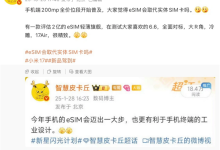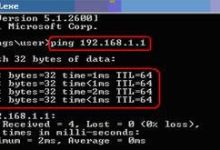首先掌握冻结窗格、拆分窗口和导航技巧以高效查看长表格,再通过设置打印标题、调整缩放比例、设定打印区域及使用手动分页符优化打印效果,确保表头重复、内容完整且避免空白页。

处理Excel里那些一眼望不到头的表格,确实是个让人头疼的问题,无论是想在屏幕上舒服地看清楚数据,还是最终要把它规规矩矩地打出来,都得花点心思。但说实话,这事儿没那么复杂,主要就是掌握几个核心技巧:冻结标题行、合理设置打印区域和缩放比例,以及利用好Excel自带的导航功能。
要搞定Excel长表格的查看和打印,我们得双管齐下。 首先说查看,最直接的办法就是冻结窗格。如果你想让表头始终可见,就选中表头下方第一行,然后到“视图”选项卡下选择“冻结窗格”->“冻结首行”。如果想冻结首列,同理。更灵活的是冻结多行或多列,选中你希望冻结区域右下角第一个单元格,再选择“冻结窗格”。这样,无论你怎么滚动,关键信息都在眼前。 另一个好用的是拆分窗口。在“视图”选项卡下点击“拆分”,Excel会在你当前选中的位置拆分出两个或四个独立的滚动区域,这对于对比表格不同部分的数据特别方便。 在打印方面,打印标题是必不可少的。在“页面布局”选项卡里找到“打印标题”,在弹出的“页面设置”对话框中,你可以设置“顶端标题行”和“左端标题列”,这样每一页打印出来都会有表头,不会让人看到后面就忘了前面是什么。 调整缩放比例也是个关键。同样在“页面布局”里,你可以选择“将工作表调整为一页”或者“将所有列调整为一页/所有行调整为一页”,这能帮你快速让内容适应纸张。但通常,我会选择自定义缩放百分比,直到预览看起来最舒服。 别忘了设置打印区域。如果你的表格旁边有不相干的数据,或者你只想打印表格的一部分,选中你真正需要打印的区域,然后在“页面布局”里点击“打印区域”->“设置打印区域”。这能有效避免打印出不必要的空白页或垃圾信息。 最后,手动插入分页符能让你对打印的页数和内容有更精准的控制。在“视图”选项卡切换到“分页预览”,你会看到蓝色的虚线和实线,虚线是自动分页符,实线是手动分页符。你可以拖动这些线来调整每一页的内容范围。
Excel长表格如何高效滚动与定位?(冻结窗格、拆分窗口与快速导航技巧)
当Excel表格长到屏幕都装不下时,频繁地上下左右滚动简直是种折磨。我们得学会一些小技巧,让数据始终在掌控之中。 首先,冻结窗格是查看长表格的“杀手锏”。我个人最常用的是冻结首行,因为大多数时候,表头就是理解数据的关键。操作上,你点一下表头下面第一行的任意单元格,然后去“视图”选项卡,找到“冻结窗格”,选“冻结首行”就行。如果你需要冻结多行或者多列,比如前三行和前两列,那你就选中第四行第三列的那个单元格,再选“冻结窗格”下的“冻结窗格”。这样,无论你鼠标滚轮怎么转,那些被冻结的行和列都会稳如泰山地待在那里。这对于需要频繁核对数据列和数据行交叉点信息的场景特别有用。 其次,拆分窗口提供了一种更灵活的视角。它允许你将一个工作表拆分成两个或四个独立的滚动区域。想象一下,你可以在上半部分看表格的开头,下半部分看表格的结尾,或者左边看一些关键列,右边看另一些辅助列。这在进行数据比对,尤其是那些关联性不那么直接的数据时,简直是神器。操作很简单,在“视图”选项卡里,点击“拆分”按钮,Excel会在你当前选中单元格的位置进行拆分。 除了这些,快速导航也是提高效率的关键。
- Ctrl + 方向键: 这是最基础也是最实用的。Ctrl + ↓ 会直接跳到当前列的最后一个非空单元格,Ctrl + → 则会跳到当前行的最后一个非空单元格。结合Shift键,你还能快速选中大片区域。
- Ctrl + Home/End: Ctrl + Home 让你瞬间回到A1单元格,而 Ctrl + End 则会把你带到工作表上数据区域的右下角。
- 名称框(Name Box): 那个在公式栏左边的小框框,你可以在里面直接输入单元格地址(比如“A1000”)或者命名区域的名称,回车后Excel会立即跳转过去。对于那些需要反复查看特定区域的表格,给它们起个名字(在“公式”选项卡下的“定义名称”),效率会大大提升。
- 查找与替换(Ctrl + F): 不仅仅是查找文本,你也可以用它来查找特定的数字、日期,甚至格式。找到目标后,Excel会自动定位到该单元格。 这些技巧结合起来,即便面对几十万行的表格,你也能游刃有余地穿梭其中,不再被茫茫数据所困扰。

打印Excel长表格,如何确保标题行重复显示且内容不被截断?(打印标题与缩放设置详解)
打印长表格最让人抓狂的,莫过于翻了几页之后,就不知道每列数据到底代表什么了,因为表头只在第一页出现。还有就是内容被活生生截断,一列数据分成了两页,这简直是阅读灾难。解决这两个问题,主要靠打印标题和缩放设置。 打印标题,顾名思义,就是让Excel在每一页的顶部(或左侧)重复打印你指定的标题行(或标题列)。
- 操作路径: 在“页面布局”选项卡中,找到“打印标题”按钮。点击后会弹出一个“页面设置”对话框。
- 设置顶端标题行: 在“工作表”标签页下,找到“顶端标题行”输入框。点击旁边的折叠按钮(一个向上箭头的图标),然后直接在工作表上用鼠标选中你想要重复的标题行(比如,如果你想让第1行到第3行都作为标题,就选中这三行)。Excel会自动填充类似“$1:$3”的引用。
- 设置左端标题列(如果需要): 同样的道理,在“左端标题列”输入框中选中你希望重复的列。
- 预览确认: 设置完后,务必点击“打印预览”按钮,仔细检查每一页是否都正确显示了标题行。我经常会在这里发现一些小问题,比如选错了行,或者多选了不该重复的行。 缩放设置则是解决内容被截断和适应纸张大小的关键。
- 自动调整: 在“页面布局”选项卡里,你可以看到“缩放比例”区域。最省心的是在“宽度”和“高度”下拉菜单中选择“1页宽”或“1页高”。
- “1页宽”: 这会把所有列都挤压到一页纸的宽度内,避免了列被截断的问题。但如果列太多,字体可能会变得非常小,难以阅读。
- “1页高”: 类似地,它会把所有行都调整到一页纸的高度内。这对于行数不多但宽度很大的表格可能有用,但对于真正的“长表格”来说,这通常不是个好选择,因为字体会变得极其小。
- 自定义缩放比例: 我个人更倾向于手动调整“缩放比例”旁边的百分比。我会先尝试一个数值,比如90%或85%,然后进入“打印预览”查看效果。如果还有列被截断,就再调小一点;如果有很多空白,就调大一点。这个过程可能需要几次尝试,但最终能找到一个既能保证内容完整,又能保持字体可读性的最佳平衡点。 记住,打印预览是你的好朋友。在实际打印之前,多看几遍预览,总能帮你省下不少纸张和墨水。
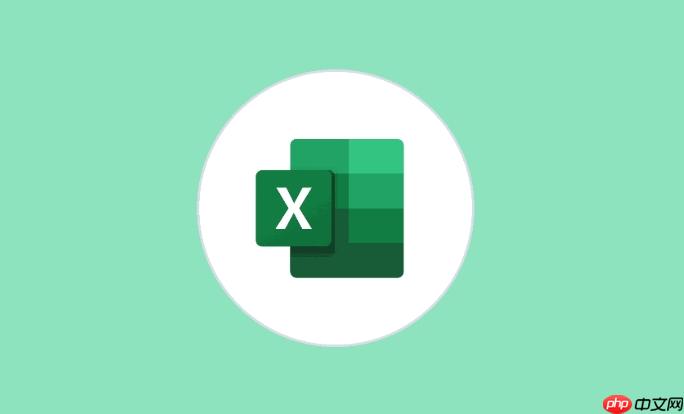
面对超长Excel表格,如何智能分页并避免空白页?(手动分页符与打印区域优化)
当你处理的Excel表格实在太长,或者布局比较复杂时,仅仅靠自动缩放和打印标题可能还不够。这时候,我们就需要更精细的控制,比如手动分页符和打印区域的优化,来确保打印出来的文档既美观又实用,更重要的是,不会出现那些让人恼火的空白页。 手动分页符赋予你对打印内容的绝对控制权。
- 切换到分页预览: 这是进行手动分页操作的最佳视图。在“视图”选项卡中,点击“分页预览”按钮。你会看到你的工作表被蓝色的线条(实线表示手动分页符,虚线表示自动分页符

 路由网
路由网